Підкажіть, як налаштувати welcome-серію листів в системі Email і SMS розсилок SendExpert?
В системі SendExpert зробити це легко і просто. Давайте розглянемо поетапно, як вирішити це питання.
1. Створіть форму підписки. На робочому столі, в правому верхньому куті необхідно натиснути на меню «Налаштування проекту», в випадаючому меню натиснути «Форми підписки». Створити форму підписки, згідно тій кількості полів, яка необхідна.
Створюючи форми підписки не забудьте вказати, в яку саме групу повинні потрапляти нові користувачі. Збережіть отриману форму підписки, а згенерований код розмістіть на Вашому сайті.
2. Створіть welcome-лист. На робочому столі SendExpert в меню «Поштові розсилки» зайдіть в підрозділ «Листи автовідповідача». Натисніть на кнопку «Створити». Підготуйте контент листа у блочному, візуальному редакторі або за допомогою готових шаблонів, і збережіть результат.
3. Створіть автовідповідач. На робочому столі необхідно перейти в розділ «Поштові розсилки», підрозділ «Автовідповідач». У вікні, натиснути «Створити дію».
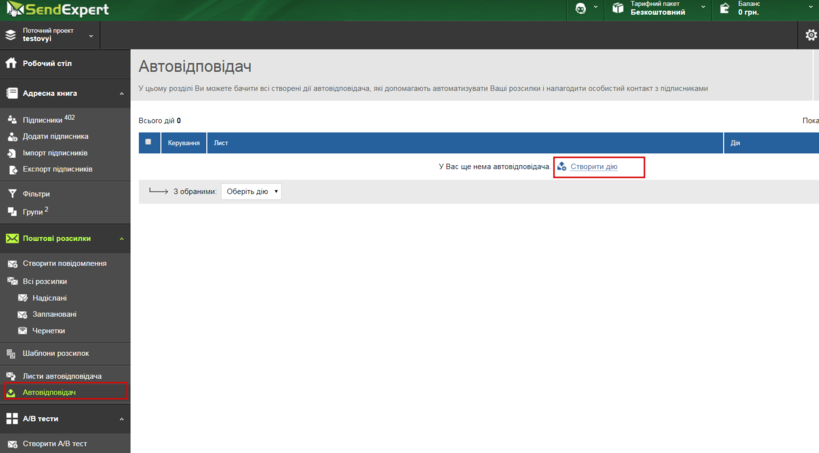
Оберіть:
* Підготовлений welcome -лист;
** Відправку «в заданий час»;
*** У цьому пункті радимо не вказувати, через який час відправляти автовідповідь — це потрібно для того, щоб лист-підтвердження про реєстрацію приходив відразу ж після реєстрації;
**** Виберіть «Умова відправки» — «Відправляти після додавання нового підписника через форму підписки»;
***** Виберіть збережену Вами форму підписки.
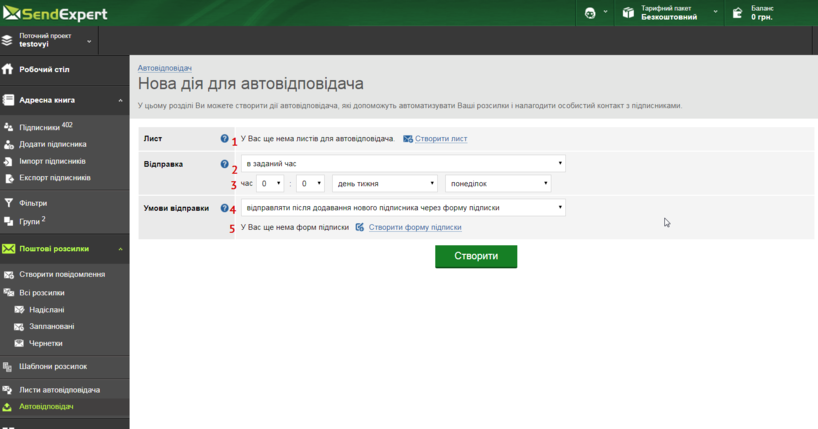
Перший лист, що підтверджує реєстрацію, з вашого welcome-ланцюжка, готовий. Для того, щоб створити інші листи ланцюжка, необхідно створити контент таких листів в підрозділі «Листи автовідповідача», після цього налаштувати їх відправку в підрозділі «Автовідповідач», вказавши час відправки, наприклад, через день.
Як прибрати банер «Відправлено за допомогою SendExpert» внизу листа розсилки?
Банер «Відправлено з допомогою SendExpert» автоматично підкріплюється до всіх розсилок, відправлених з акаунтів, які перебувають на безкоштовному пакеті. При підключенні будь-якого платного пакету, банер автоматично забирається.
Як і де можна подивитися залишок пакетних листів в системі SendExpert?
Зробити це дуже просто. Зайдіть в свій аккаунт системи SendExpert. У правому верхньому куті натисніть на «Тарифний пакет».
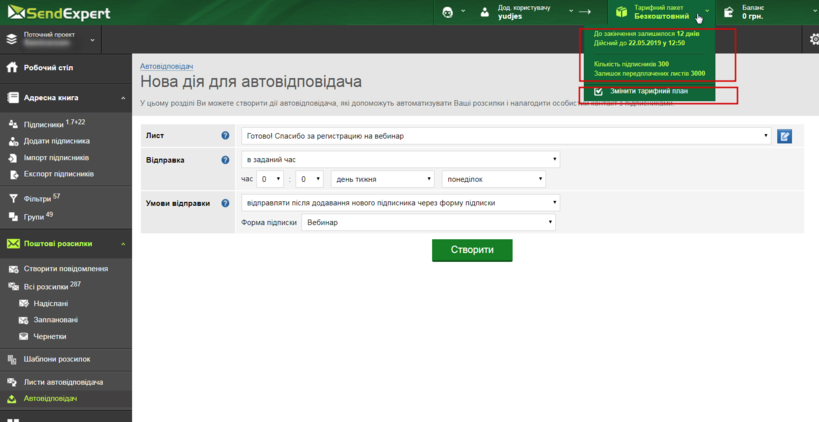
У меню ви побачите інформацію про поточний пакет, терміни його закінчення, а також про кількість листів, доступних в поточному пакеті. Натиснувши «Змінити тарифний план», ви перейдете на сторінку з переліком всіх можливих тарифів і якщо у вас не вистачає коштів для відправки розсилки, можна оперативно вибрати необхідний пакет і перейти до оплати.
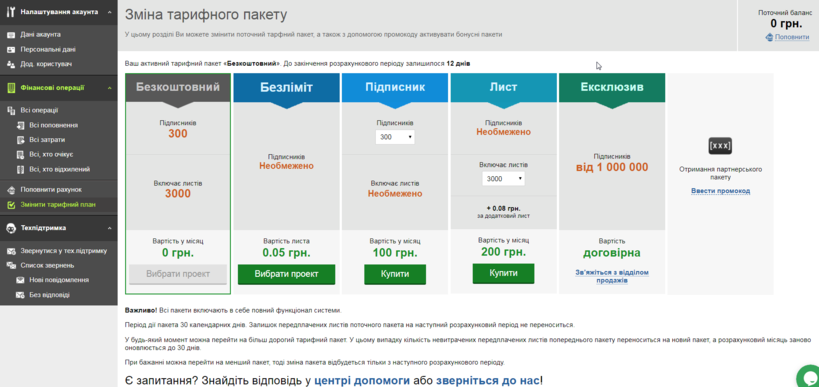
Чи буде розсилка відмодерована, якщо деякі з моїх підписників працюють в заборонених вашою системою сферах?
Якщо ваші підписники реєструвалися на вашому сайті, заповнюючи форму підписки, або це ваші клієнти, які давали згоду на розсилку, система SendExpert не забороняє відправляти розсилки, в якій би сфері бізнесу підписник не працював.
Правила користування і Антиспам-політика системи SendExpert забороняють використовувати систему для розсилки з інформацією про продукти або послуги такого змісту:
- Служби і сервіси знайомств, ескорт-послуги;
- Фармацевтичні препарати, сексуальні товари, препарати за рецептом, лікарські засоби-підробки;
- Робота на дому, будь-які види заробітку грошей онлайн, будь-які способи швидко збільшити свій заробіток, дохід або прибуток, зміцнити фінансову незалежність і т.д .;
- Фондові ринки або дошки оголошень;
- MLM-компанії, мережевий маркетинг, фінансові піраміди;
- Партнерський маркетинг, а також бізнес, заснований на отриманні відсотків від продажів;
- Послуги допомоги та оптимізації заборгованості по кредитах, боргові колектори;
- Список брокерів або сервісів оренди;
- Незаконні товари, піратське програмне забезпечення або медіа.
